Jak zainstalować wysublimowany tekst 3 na Ubuntu 18.04 i 16.04
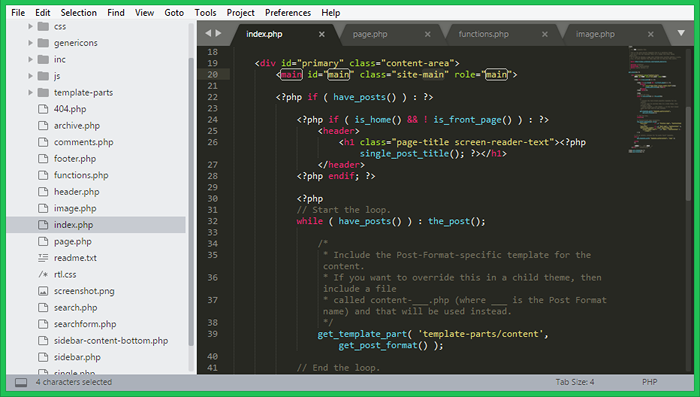
- 1881
- 463
- Pan Jeremiasz Więcek
Sublime Text to potężny edytor tekstu również dostępny dla systemów Linux. Ma wiele funkcji, z których musisz uwielbiać użyć. Ten artykuł pomoże Ci zainstalować Sublime Text 3 i Sublime Text 2 w systemach Ubuntu za pomocą Apt-Get i PPA.
Możesz także polubić inne potężne edytory tekstu, takie jak Atom, Visual Studio Code, Notepadqq i wsporniki dla systemów Ubuntu.
Krok 1 - Włącz Sublime PPA
Użyj wzniosłego oficjalnego repozytorium APT do instalacji Sublime w systemach Ubuntu. Przede wszystkim musisz zaimportować klucz GPG na swój system.
wget -qo - https: // pobierz.SublimeText.com/SUBLIMEHQ-PUB.GPG | sudo apt-key add -
Teraz dodaj wysublimowany tekst apt PPA w swoim systemie za pomocą następującego polecenia.
echo "deb https: // pobierz.SublimeText.com/apt/stabilne/"| sudo tee/etc/apt/źródła.lista.D/SUBLIME-Text.lista
Krok 2 - Zainstaluj wysublimowany tekst na Ubuntu
Sublime Text PPA jest teraz ukochany w twoim systemie. Zainstalujmy Sublime Text Najnowszą wersję w systemie, uruchamiając następujące polecenia.
sudo apt aktualizacja sudo apt instal instaluj sublime-text
Wszystkie zrobione. Sublime Text został zainstalowany w systemie stacjonarnym Ubuntu. Zacznijmy go używać.
Krok 3 - Uruchom Sublime Text Editor
Wyszukaj Sublime Application Launcher w ramach aplikacji. Następnie kliknij ikonę uruchamiania, aby uruchomić aplikację Sublime.
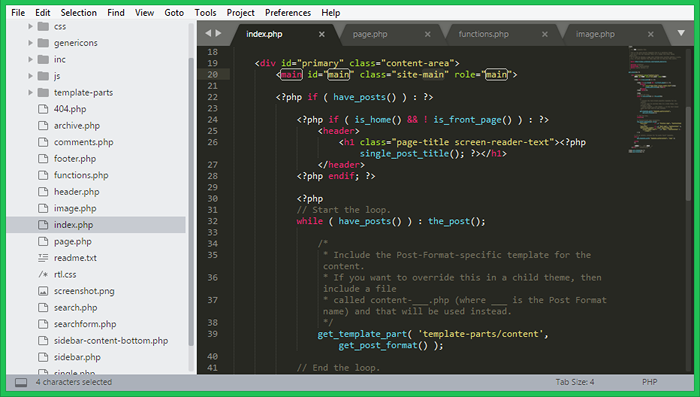
Wniosek
Pomyślnie zainstalowałeś wysublimowany tekst w systemie Ubuntu. Następnie możesz dostosować edytor za pomocą Sublime Text Control Packages.
- « Jak zainstalować edytor wsporników na Ubuntu za pośrednictwem PPA
- Jak zainstalować framework PhalCon PHP na Centos / Redhat »

